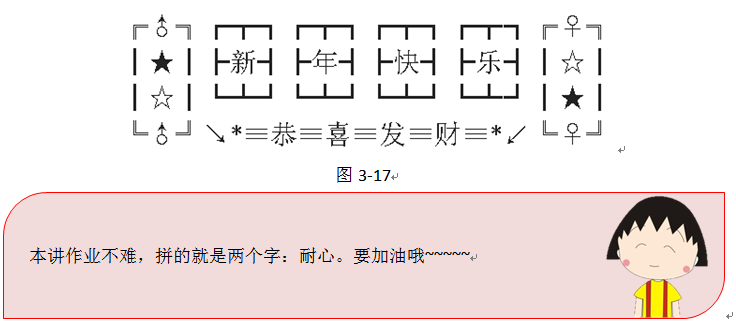在前面的学习中,我们学习了工作界面的名称及设置,学会了文档基本操作,今天我们要学习什么呢?今天我们要学习如何在文档中输入各种字符。
各位亲们,又和大家见面了!还记得李老师之前教了大家什么内容吗?
在前面的学习中,我们学习了工作界面的名称及设置,学会了文档的基本操作,今天我们要学习什么呢?
今天我们要学习如何在文档中输入各种字符。
三、高效输入符号的方法
1. 利用自动更正快速输入字符
自动更正功能的本来作用是:自动纠正输入错误的字符。譬如输入“菜兰子工程”后会自动变为“菜篮子工程”。下面我们就要借用这个功能偷天换日,告诉Word“不好意思,我经常错把Φ输成一”,然后以后只要输入“一”, Word就会自动帮我们把“一”纠正为“Φ”。
这岂不是太过酸爽?!
在符号对话框中选择“子集”为“希腊语和科普持语”可以找到直径符号,选择直径符号后点击“自动更正”按钮。
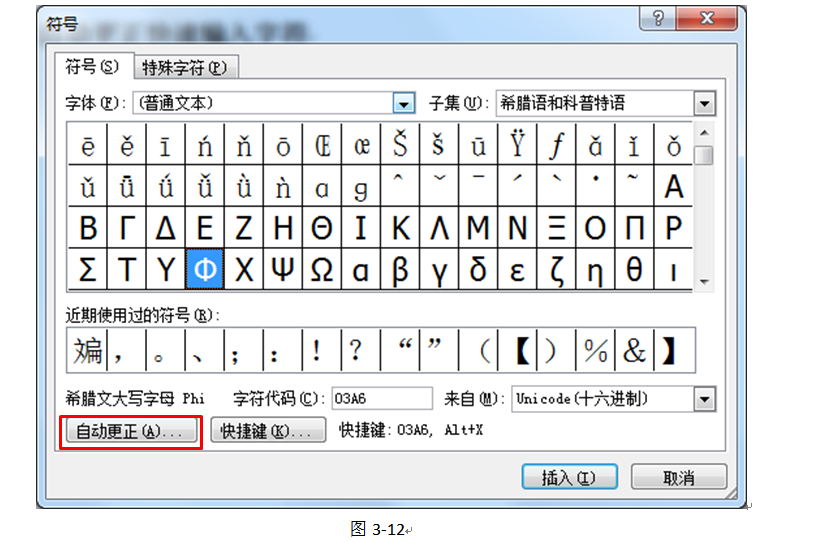
在弹出的“自动更正”对话框中,你只要在“替换”框中输入你想拿来替换的字符就可以了,如下图:
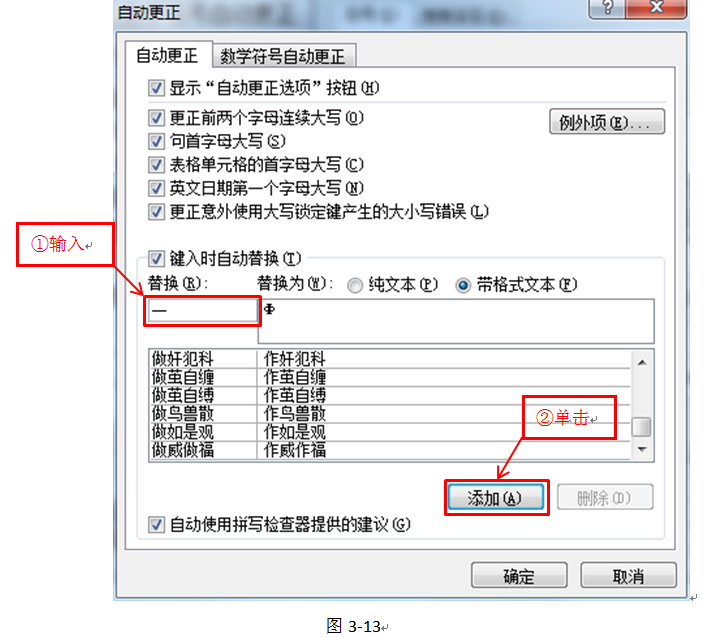
按照上面的方法设置,以后,你只要输入“一”就可以自动变为“Ф”符号了!

2. 利用快捷键输入字符
这下该用到我们的“快捷键…”按钮了,如下图:
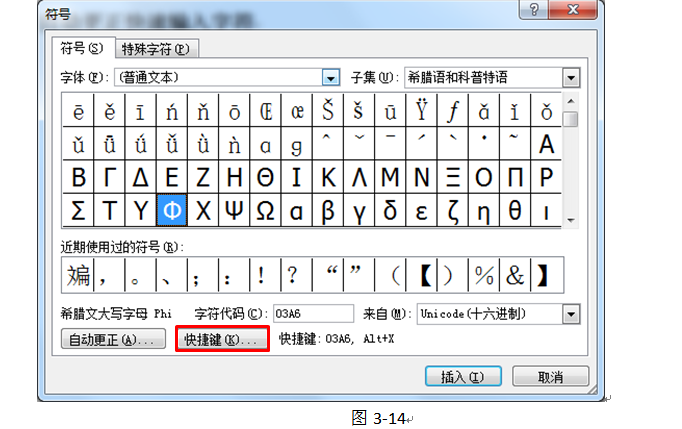
单击“快捷键…”按钮后会出现如下图所示的对话框:
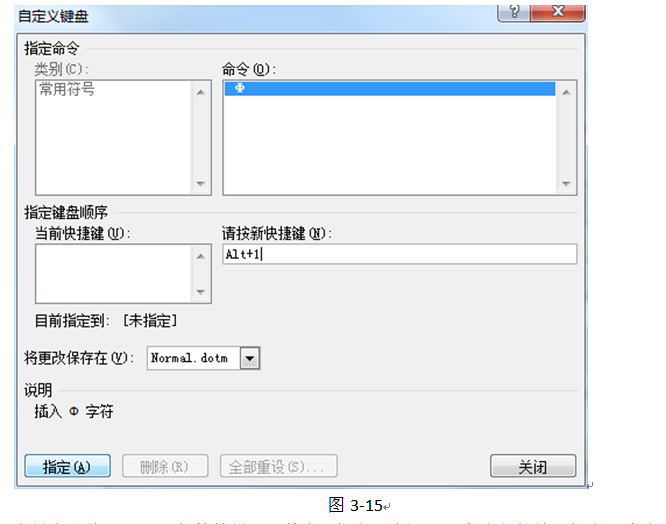
在键盘上按下要设置的快捷键后,单击“指定”按钮即可为选定的符号指定一个自己好记忆、好使用的快捷键。
以后你只要按相应的快捷键就可以快速输入相应符号了!、
课后练习:
好了,今天我们解决了三工作中的俄文字母的输入问题,又深入了解了疑难文字的输入方法,以及提高工作效率的快速输入字符的方法。请大家课后完成以下作业:
1.在文档中输入以下字符:

2.完成下面的符号拼图: